解決win11遊戲綠幕問題的方法
- PHPz轉載
- 2023-12-27 08:24:361353瀏覽
有的win11系統使用者在打遊戲的時候遇到了突然綠幕的情況,這可能是因為我們在更新win11之後沒有更新顯示卡驅動,也可能是因為記憶體問題,我們可以針對不同的問題採用不同的解決方法,下面一起來看看。
win11玩遊戲綠幕怎麼辦:
一、顯示卡驅動
1、首先我們可以檢查是否是顯示卡驅動問題。
2、點擊開始選單,在上方搜尋框中搜尋並開啟「裝置管理員」

#3、點選展開「顯示適配器”,雙擊打開其中的設備。
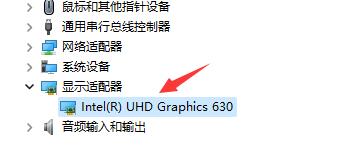
4、接著點擊上方「驅動程式」選項卡,再點擊其中的「更新驅動程式」
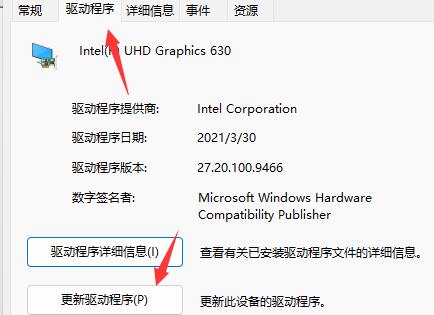
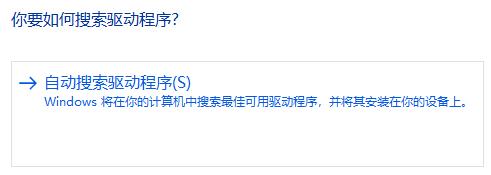

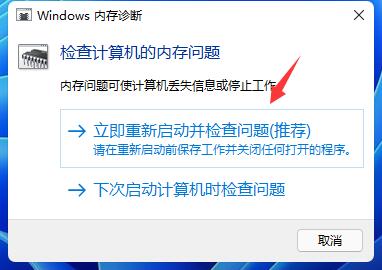
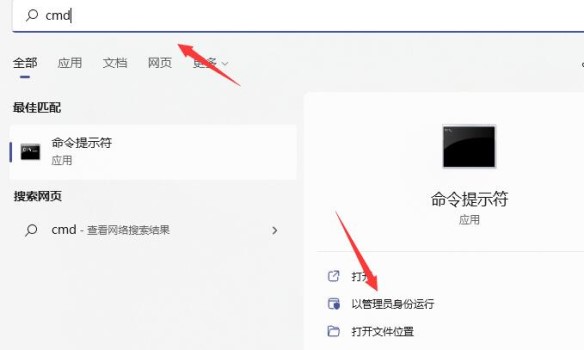
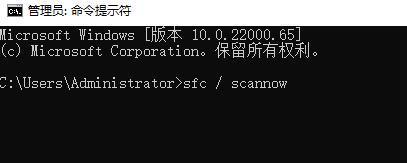

以上是解決win11遊戲綠幕問題的方法的詳細內容。更多資訊請關注PHP中文網其他相關文章!
陳述:
本文轉載於:somode.com。如有侵權,請聯絡admin@php.cn刪除

